什么是 Fiddler ?
Fiddler是一款免费强大的抓包工具,有了它可以抓取我们在网上的一些请求数据,除了PC端之外,手机也可以使用它来抓包。
fiddler 抓包原理就是它能够代理我们一些数据的访问和返回,它以web代理服务器的形式工作:
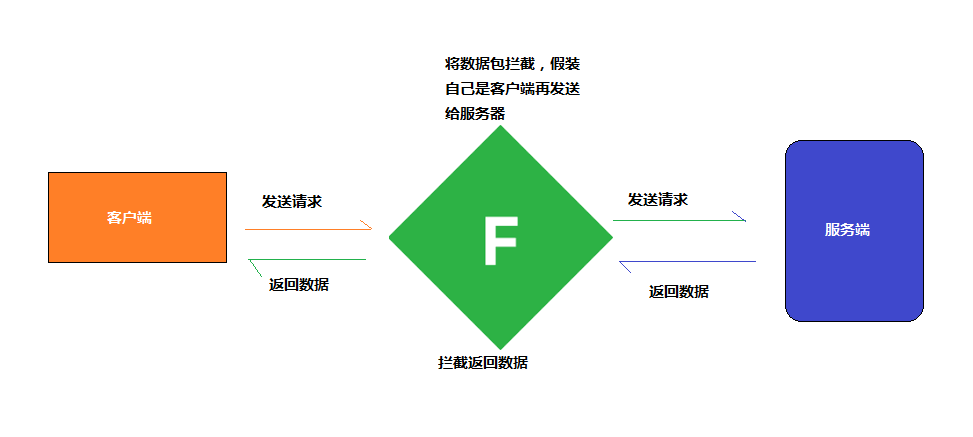
那么我们有了这个 Fiddler 工具之后,就可以对一些数据进行拦截,拿到我们想要的数据,还可以对请求数据进行篡改,有一些游戏不是根据你玩了多少分然后排名的么?如果我们能够使用它来拦截请求数据,把分数改高一点,再请求给服务器,是不是很爽?当然了,Fiddler 的用处还有很多。比如Python爬虫前的数据解析等骚操作。
配置Chrome使用Fiddler
点击fiddler官网下载,安装之后自动打开。点击File->Capture Traffic就可以来抓包了。
如果你觉得麻烦,没关系,我已经帮你打包好了,直接在公众号「wistbean」发送「抓包」直接获取。
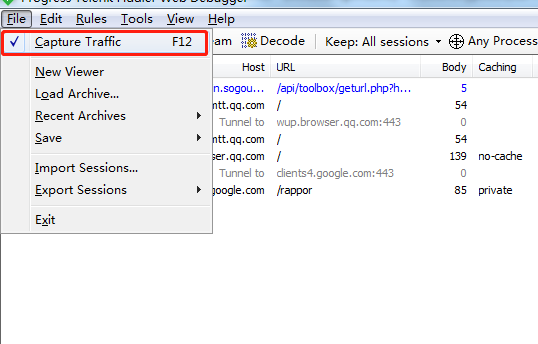
Fiddler使用的代理地址:127.0.0.1,端口是:8888。我比较喜欢使用 Chrome 浏览器,简单说下配置 Chrome 使用 Fiddler ,也就是让 Fiddler 来抓取我们在 Chrome 浏览器请求和返回数据。
Chrome 默认会使用系统的代理,你可以在 Chrome 浏览器中的设置-->高级-->打开代理设置来设置你的代理地址和端口号。
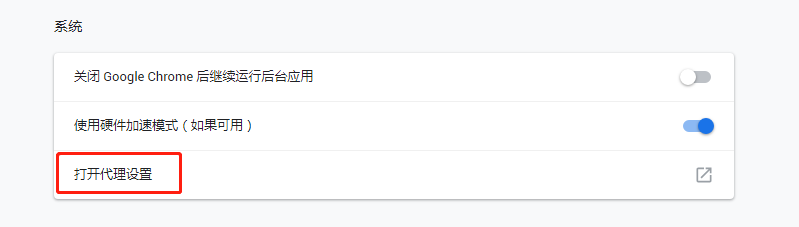
接着点击局域网设置,勾选为 LAN 使用代理服务器 ,把地址:127.0.0.1,端口:8888 填进去就可以了。
抓取 HTTPS 请求数据
现在已经很多请求都是用 https 了,那么我们得给 Fiddler 安装证书才可以使用,有些 Windows 系统在使用的时候会发现这样的错误:
1.Tunnel to 443
2.!ERROR: Failed to generate Certificate using CertEnroll. System.Reflection.TargetInvocationException…
需要设置抓取 HTTPS 请求,点击菜单 Tools->Options , 接着选择 HTTPS ,选择 Decrypt HTTPS traffic。
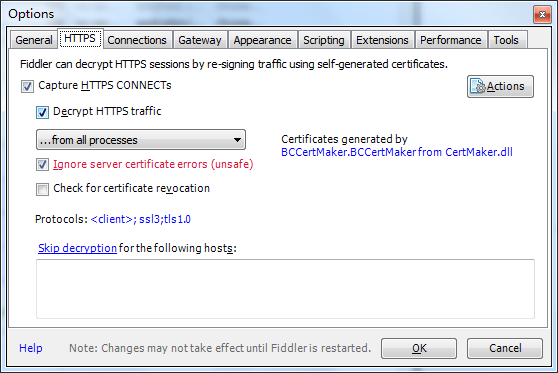
接着点击右上角的 Action 按钮,然后选择 Reset All Certificates。
然后在 Chrome 中输入 localhost:8888,下载证书进行安装。
如果还是发现 Tunnel to 443 错误的话,可以下载fiddlercertmaker.exe ,双击运行安装。再打开Fiddler。
最后在 菜单 Tools->Options 右上角的 Action 按钮选择 Trust Root Certificate。
那么接下来就可以进行抓包了,在 Chrome 中输入百度的网址之后,可以看到如下的样子:
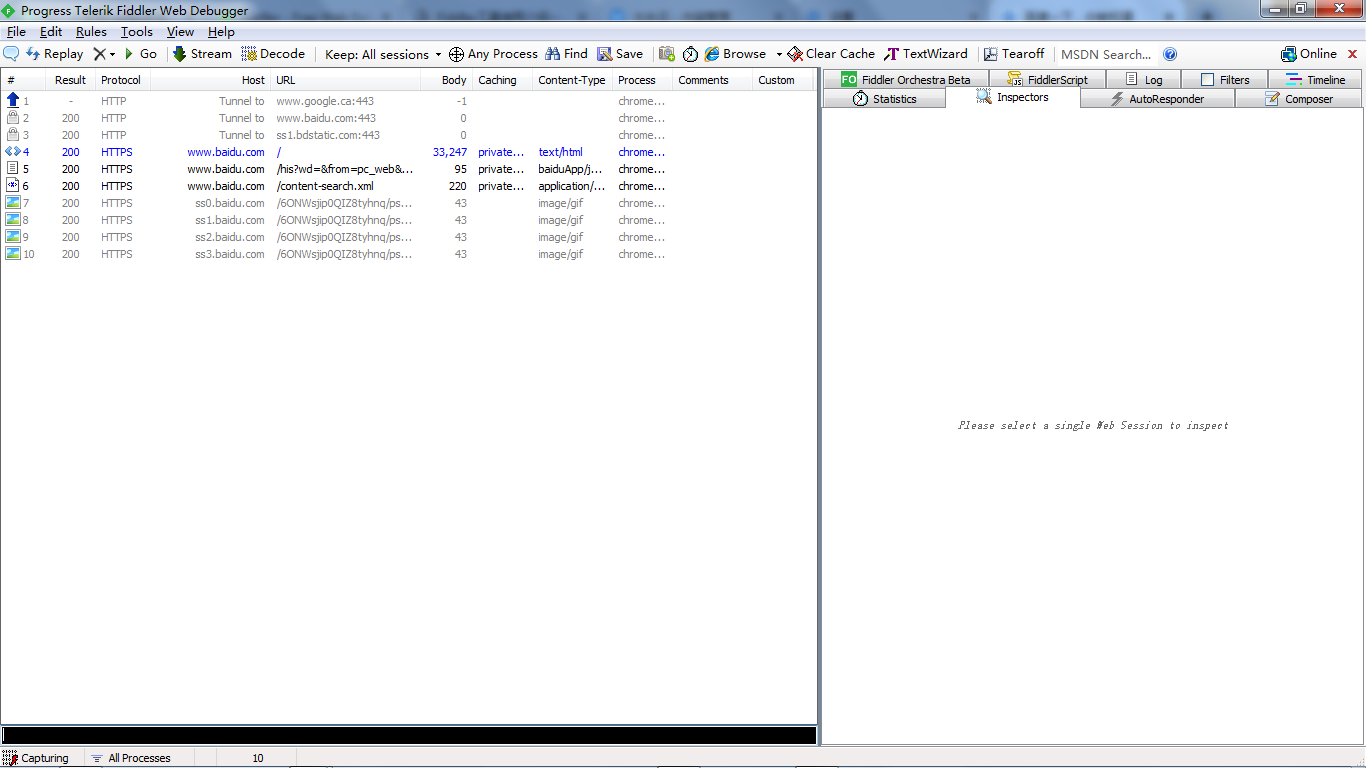
简单介绍一下每一栏都代表啥吧,其实很简单:
Result : 请求的 HTTP(s) 状态吗
Protocol : 请求协议
HOST : 请求的主机名
URL : 请求的资源目录位置
Body : 请求大小
Caching : 请求的缓存
Content-Type : 服务器响应的实体类型
Process : 是谁(进程)发送的
Comments : 备注
Custom : 自定义
当我们点击某一条请求后,在右边的 Insepector 中就可以看到具体的请求和返回信息内容了:
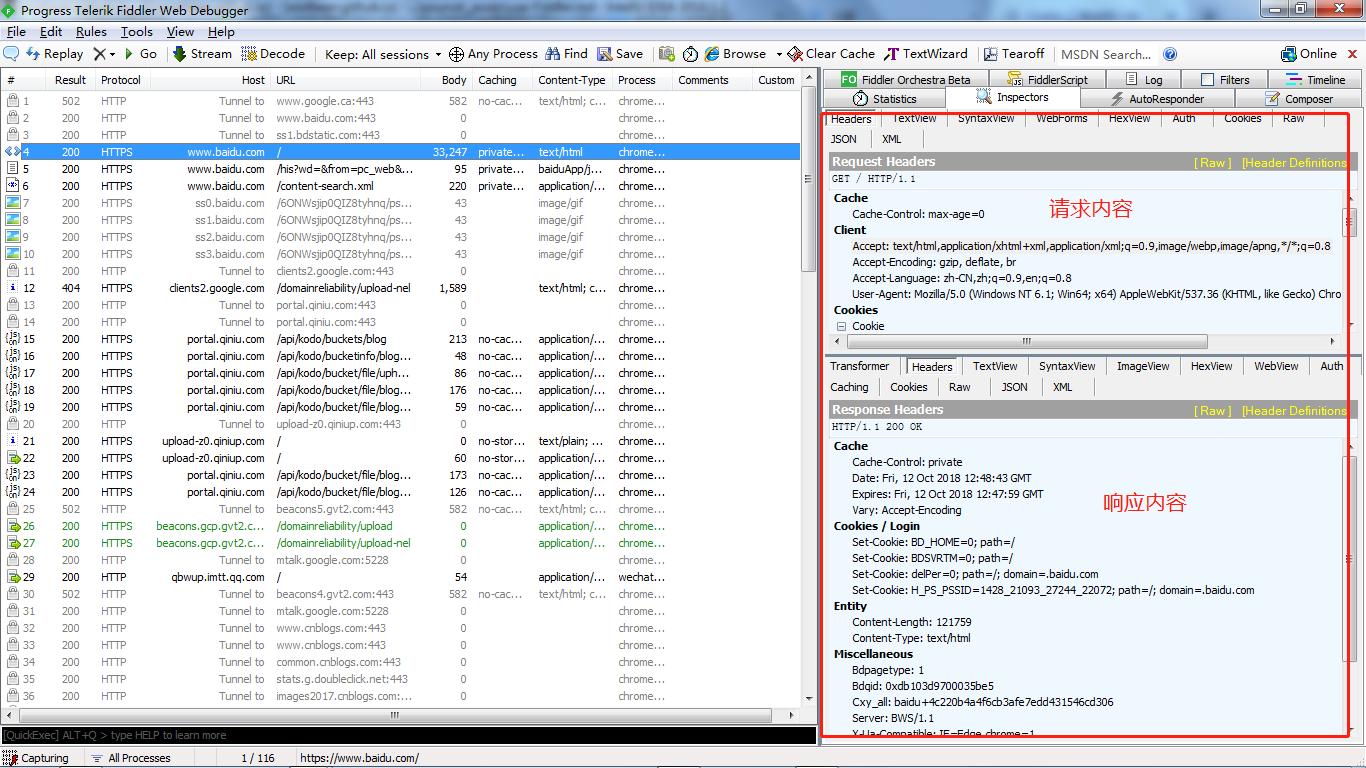
那么这时候就可以分析某个你想要抓取的接口的返回数据,对其进行正则分析,做你想做的事情。
配置手机使用Fiddler
移动互联网时代,人手一部手机,移动 web 网站,手机 APP 等都需要数据交互,我们想从中抓取数据,怎么办呢?
那么就需要来配置一下手机使用 Fiddler。
步骤如下:
- Fiddler的Connection像以下这样设置:
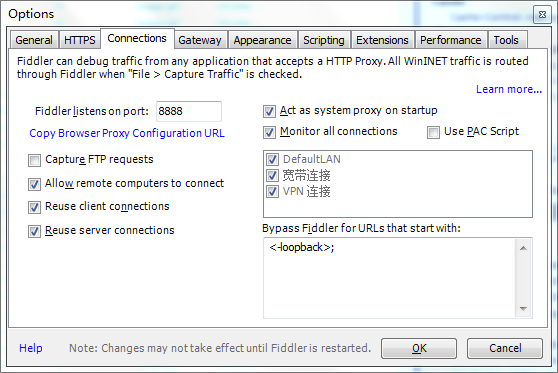
把你的手机和电脑连接同一个 WIFI。
获取你电脑的 ip 地址。打开终端,输入ipconfig。找到你的 IPv4 地址,复制下来。
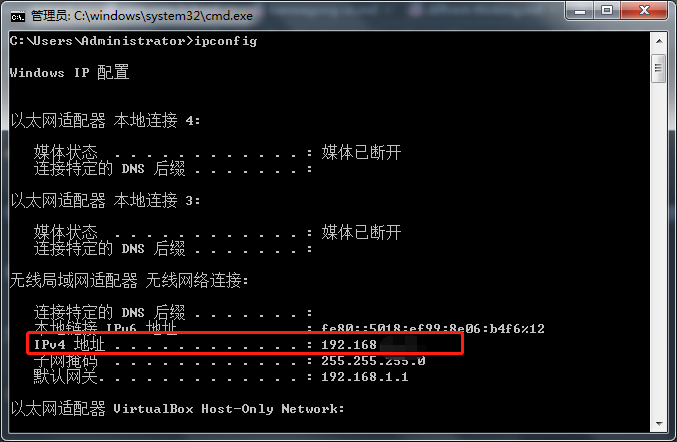
手机打开你连接的 wifi ,设置代理服务器和端口,这里的服务器地址就是你刚找到的 IPv4 地址,端口8888:
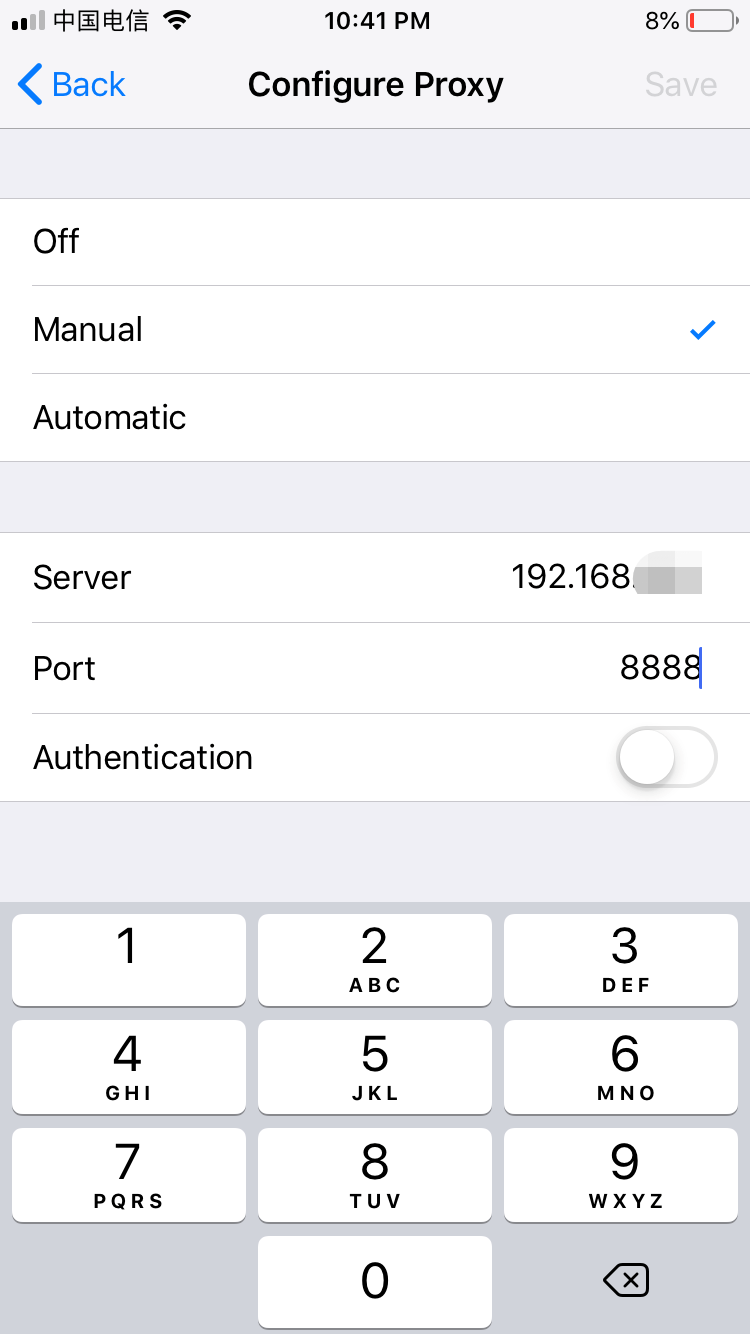
- 手机打开浏览器输入你的 IPv4 地址和端口,下载安装证书:
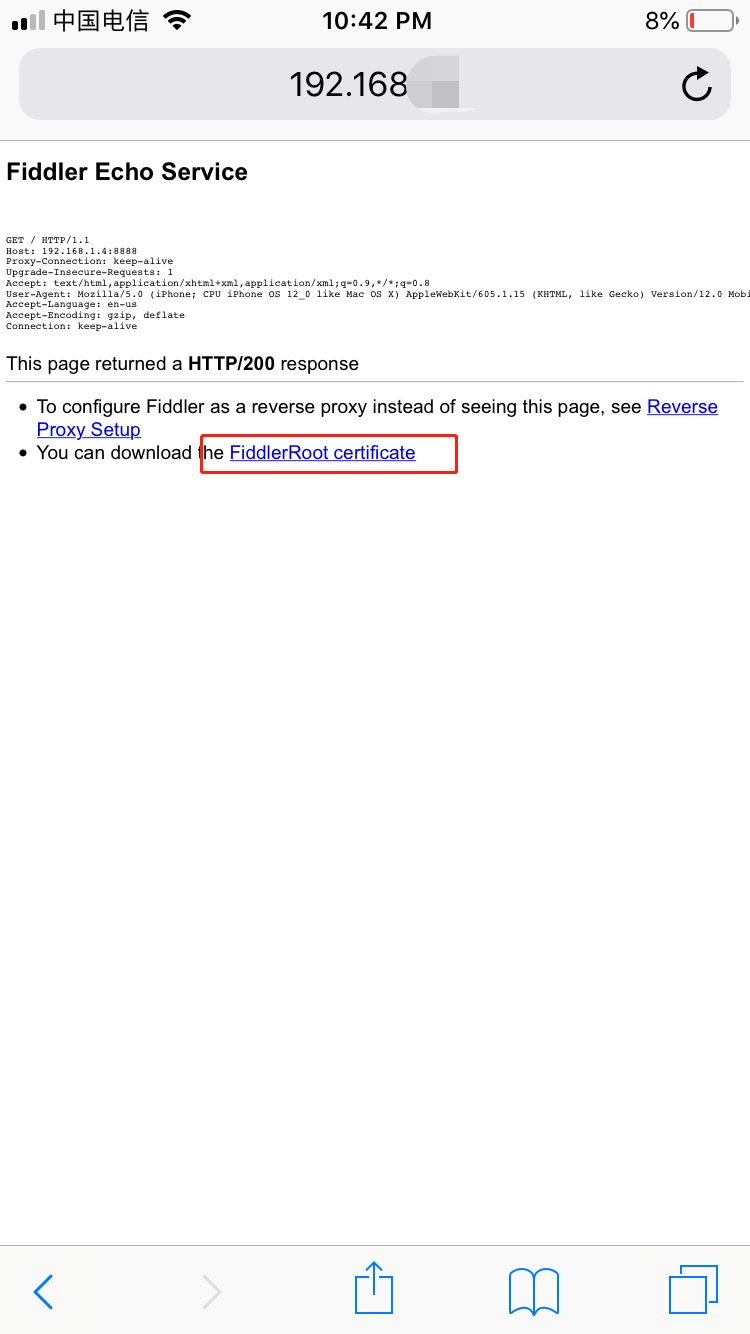
Android手机这样就配置好了,iPhone的话还要授权一下,在你手机的 设置-->通用-->关于-->证书信任-->把刚刚下载的证书打上勾。
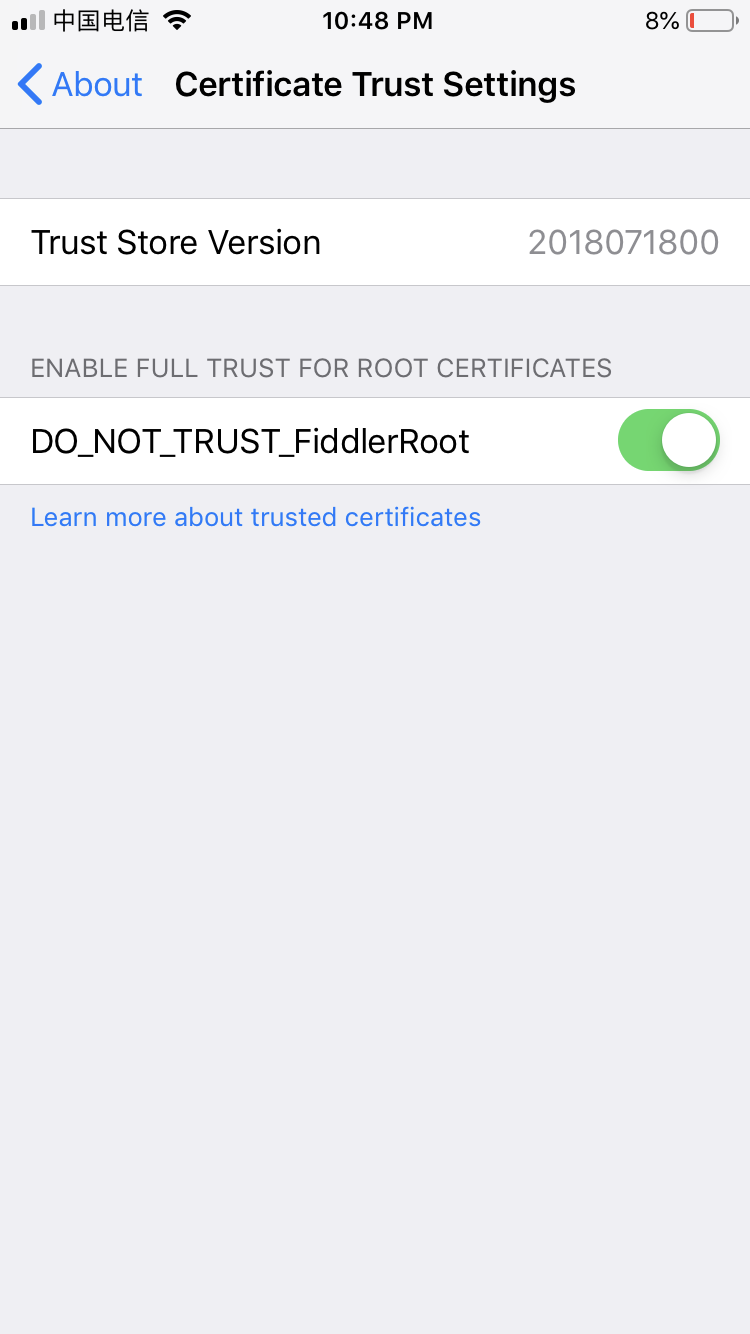
那么这个时候,你手机的所有访问都可以用Fiddler来抓包了。
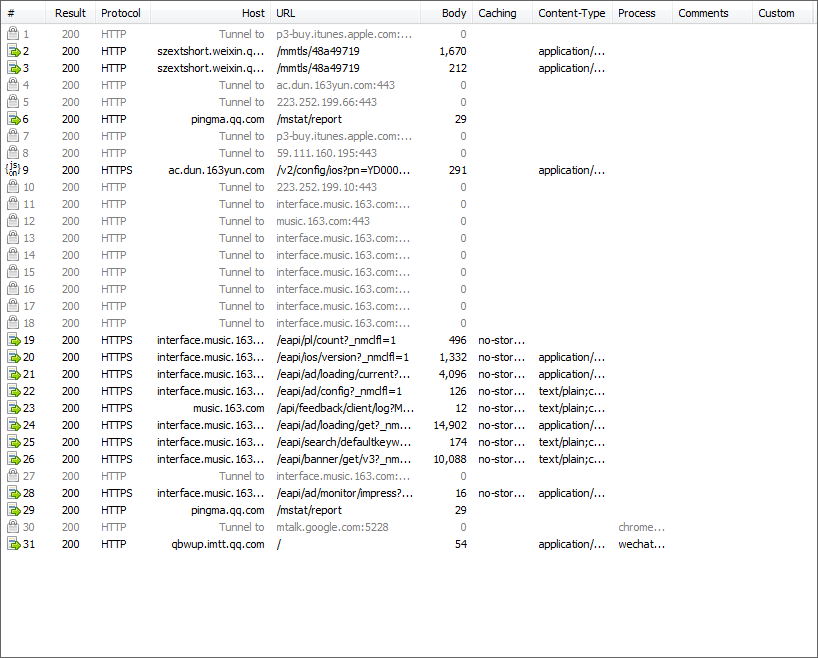
可以看到,我手机打开了微信,网易云音乐。
Fiddler怎么修改请求和返回数据
我们已经 Fiddler 是干嘛的了,也设置了 PC 端和手机端都可以抓取数据和分析数据了。那么怎么做点坏事呢?哦不是,怎么去修改我们的请求和返回数据呢?
接下来就来说说,怎么在请求前修改请求数据和怎么在返回的时候把数据给改了。
请求前修改请求数据
按住 F11 打个断点,那么这时候的请求,就还没到服务器之前就被我们阻断下来,也就是在这个时候我们可以进行数据修改操作了。
首先在Fiddler按一下 F11 ,在请求前打断点,这样的话,你的请求就会被拦截下来。
这里以注册「逼乎」为例,哈哈真特么什么网站都有。
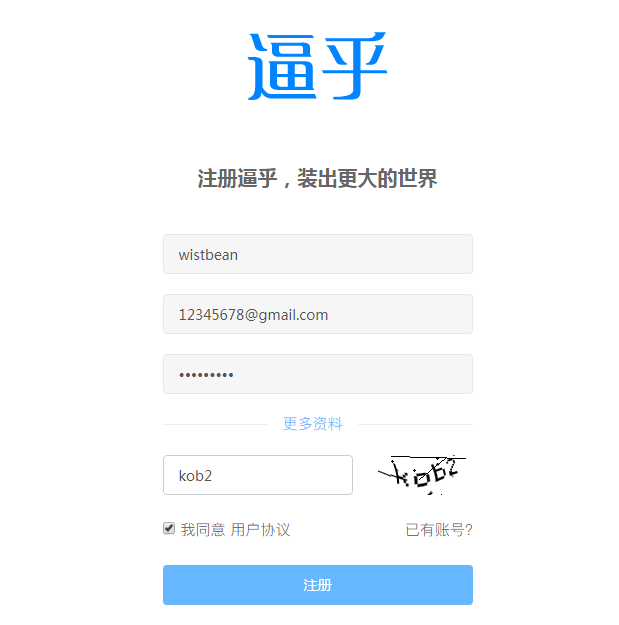
随便填点信息,然后点击注册按钮,这时候请求就被我们拦截下来了。我们可以使用 Filter 过滤我们想看的请求信息。
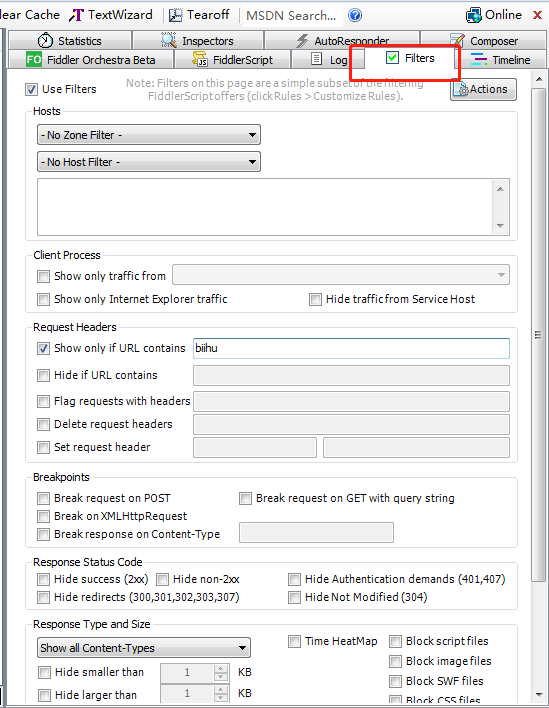
这时候我们点击左边的请求数据,看到右边,我们的请求表单数据就显示出来了,哇靠!!密码都不加密的么?
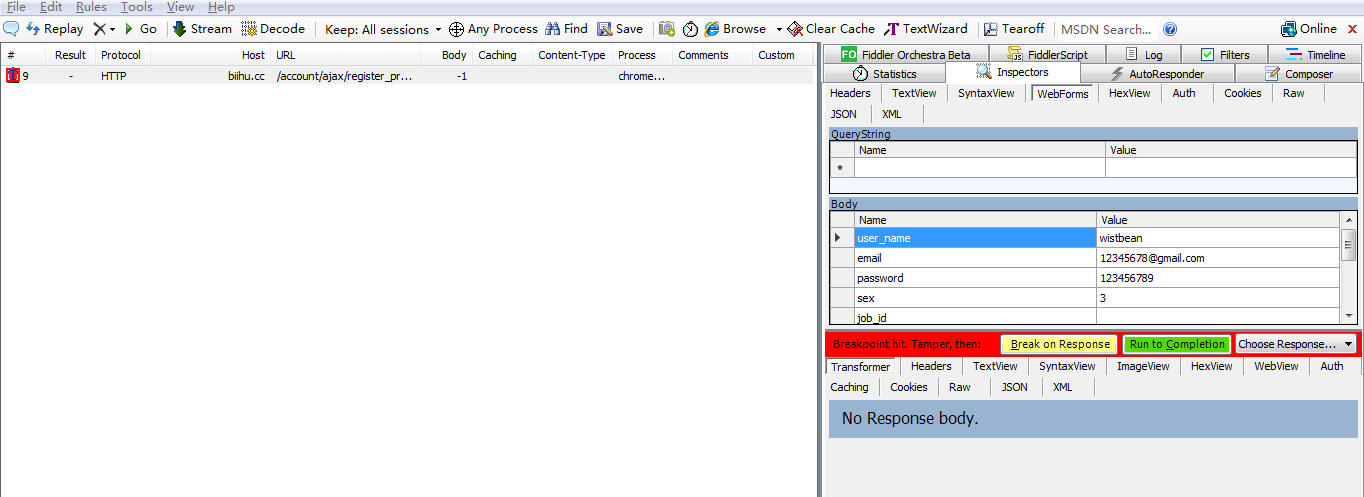
我们 user_name 这个参数的名称给改了,改成「wistbean真特么帅」,然后点击 Run to Completion,也就是这个时候才真正的把数据传到他们的服务器去。
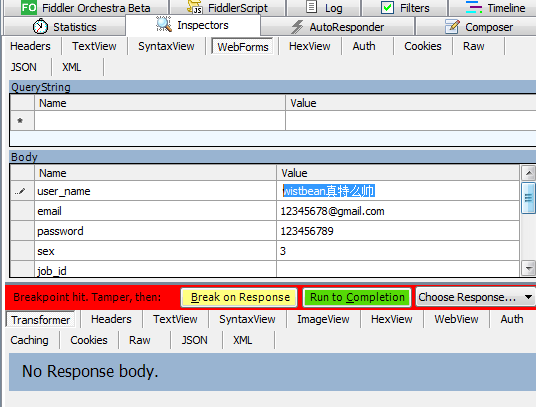
这就算注册完了,然后我们点击菜单下面的 「Go」 可以把剩下的拦截的所有请求直接运行,再看下我们看注册完的网页,可以发现,我们的账户名变成「wistbean真特么帅」了。
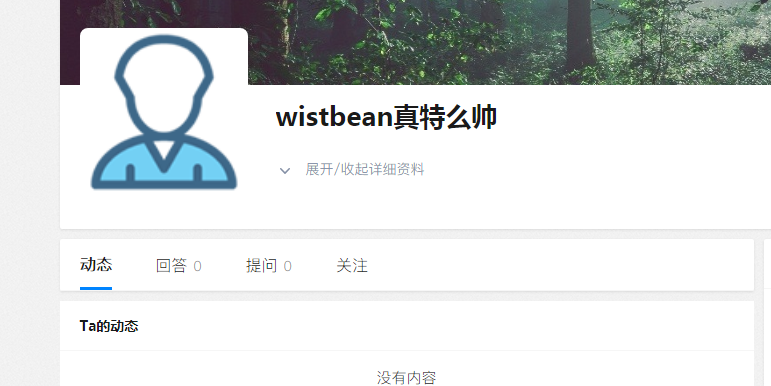
说明修改数据有效。
请求后修改返回数据
知道怎么在请求前修改数据了,那么修改返回数据也是一个道理的,这时候要打的断点快捷键是ALT+F11,然后操作还是和刚刚一样,只不过是在服务器返回数据的时候被拦截,我们修改数据之后再返回客户端。
无聊的时候可以装下逼或者整蛊一些朋友,比如就有朋友给我推网易的歌,我把数据拦截了一下,把信息给改了,然后我朋友一脸懵逼:
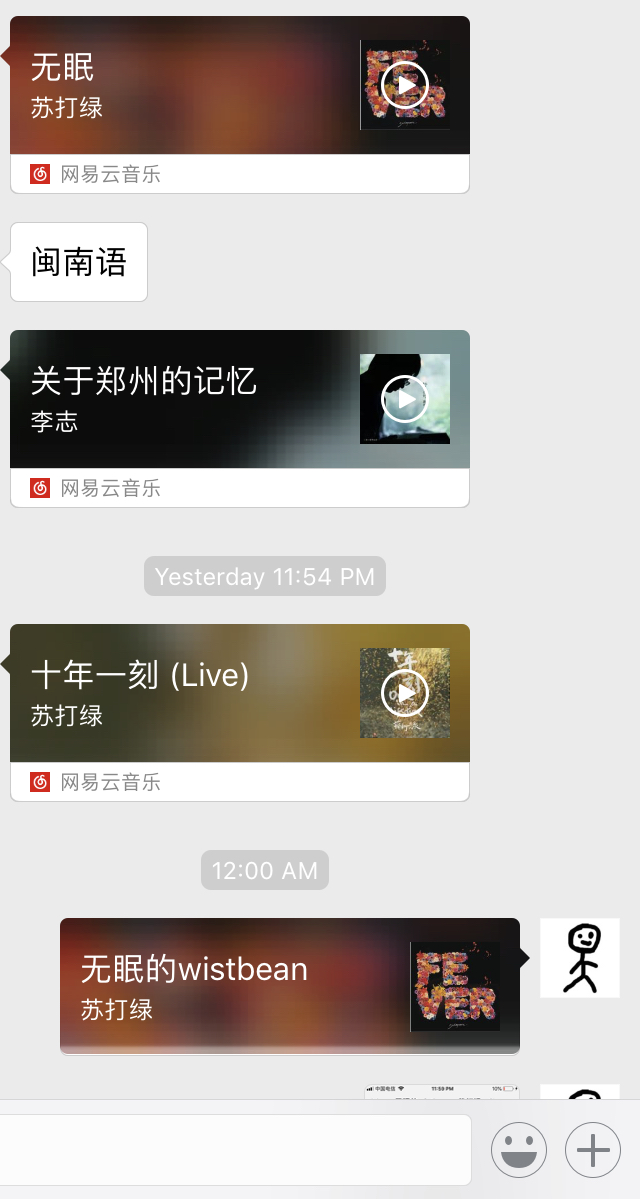
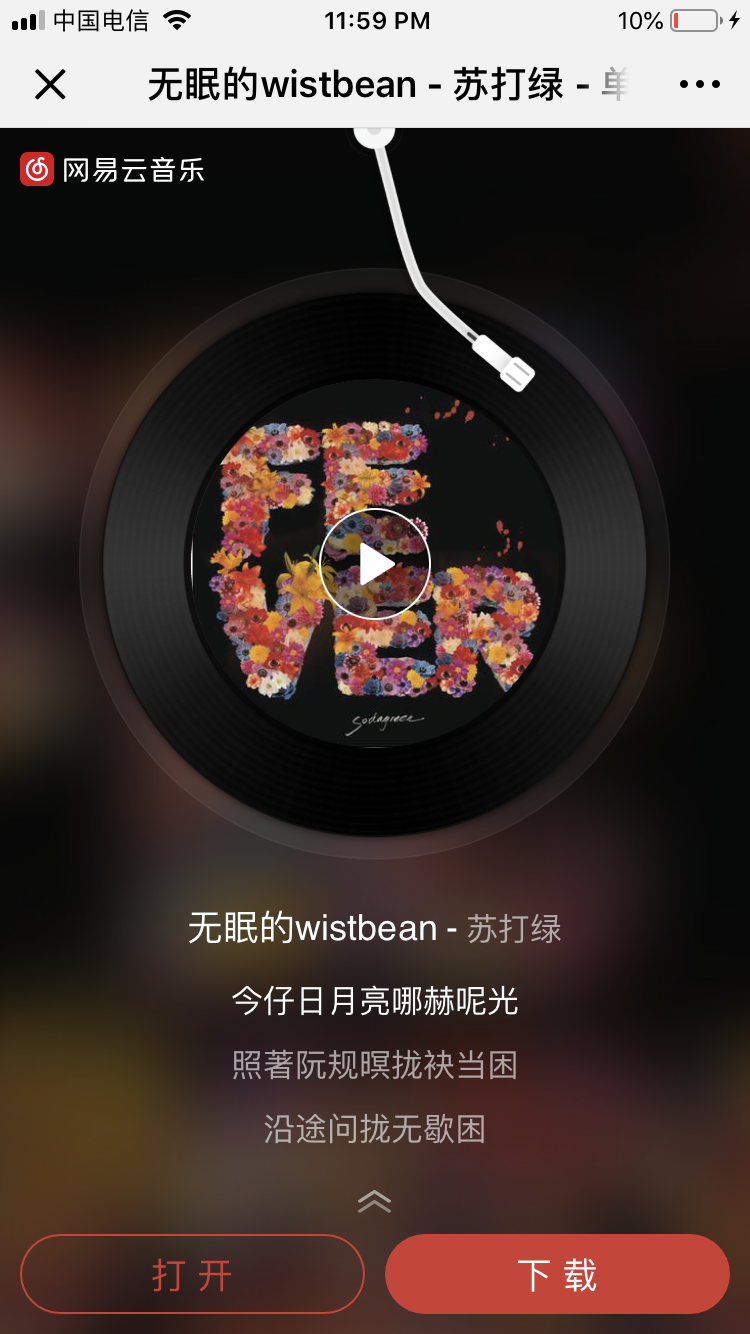
ok,以上,主要是想说一下这个 Fiddler 怎么使用,好玩。